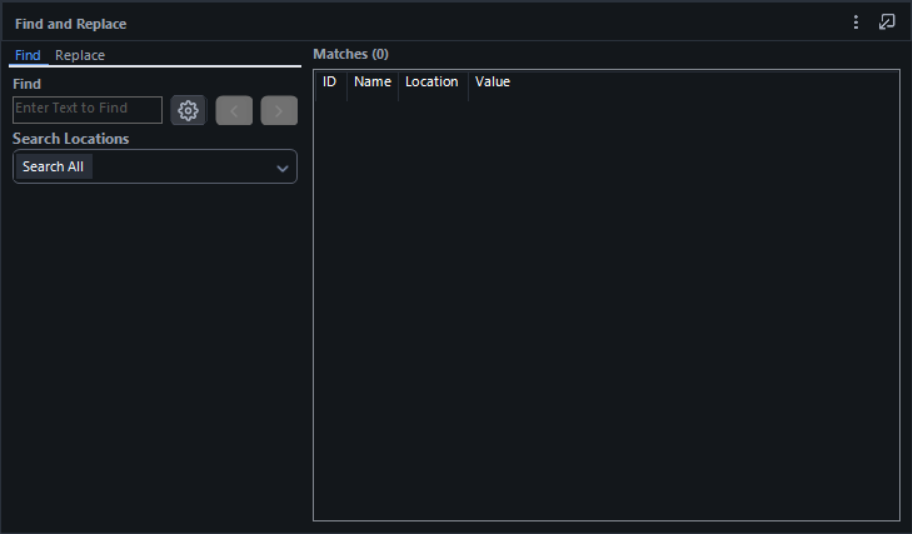Alteryx Designer ora consente di selezionare un'opzione Modalità scura come tema. La modalità scura aiuta l'usabilità generale di Designer: riduce l'affaticamento degli occhi, migliora il contrasto dei colori e offre più opzioni di personalizzazione per la tua esperienza di sviluppo.
Suggerimento
Alcune finestre di dialogo di Windows non vengono convertite nel tema della modalità scura. Sono controllate dalle impostazioni del sistema/computer e devono essere impostate al di fuori di Designer. Per informazioni su come aggiornare queste impostazioni, consulta la sezione Modifica dei colori in Windows .
Release beta
La release iniziale della modalità scura è una release beta. Ciò significa che solo alcuni componenti dell'interfaccia di Designer sono stati convertiti in modalità scura. Inoltre, potresti notare alcuni componenti (incluse molte configurazioni degli strumenti) attualmente convertiti solo parzialmente in modalità scura. Nelle release future, continueremo a includere altri elementi per la modalità scura.
Il tema predefinito di Designer è la modalità chiara ma puoi attivare rapidamente la modalità scura tramite le impostazioni utente. Per attivare la modalità scura in Designer…
Vai a Opzioni > Impostazioni utente > Modifica impostazioni utente .
Seleziona la scheda Personalizzazione .
Seleziona Modalità scura . Seleziona Modalità chiara per tornare al tema predefinito di Designer.
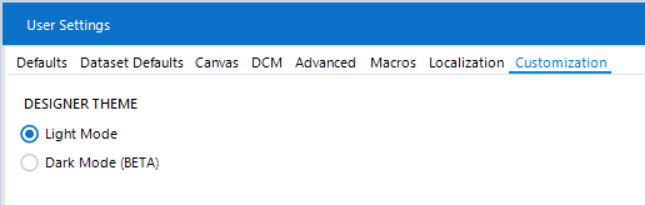
La release iniziale della modalità scura è una release beta. Ciò significa che al momento la modalità scura è implementata solo per alcuni componenti dell'interfaccia di Designer. Continueremo a implementare le funzionalità nelle release future.
Area di disegno del flusso di lavoro
L'area di disegno del flusso di lavoro di Designer non è inclusa nella release beta della modalità scura. Tuttavia, come per le versioni precedenti, puoi continuare a personalizzare il colore di sfondo dell'area di disegno tramite la scheda Area di disegno in Impostazioni utente .
Tieni presente che le icone degli strumenti sono ottimizzate sia per la modalità chiara sia per quella scura. Se utilizzi la modalità scura con un'area di disegno con sfondo chiaro (o la modalità chiara con un'area di disegno scura), alcune icone degli strumenti potrebbero risultare invisibili quando le posizioni sull'area di disegno. Per evitare che ciò accada, personalizza il colore dell'area di disegno in modo che corrisponda al tema di Designer.
Parte di Alteryx Designer in cui sono presenti la barra degli strumenti di Designer, dove puoi salvare, aprire, copiare, annullare operazioni e altro, i menu principali (File, Modifica, Opzioni, ecc.), il campo Ricerca globale e i risultati della ricerca. Anche le voci del menu principale e i sottomenu associati sono compatibili con la modalità scura.
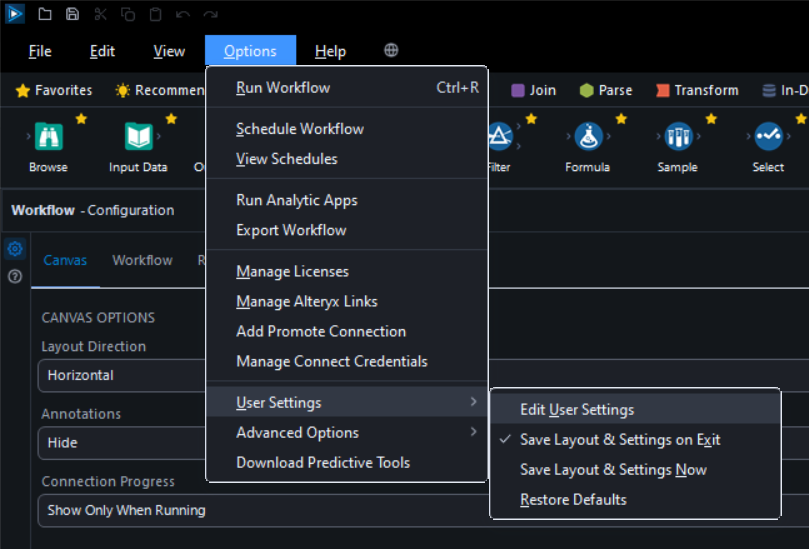
La tavolozza degli strumenti che contiene le varie categorie di strumenti di Designer e gli strumenti associati (incluse le relative icone) è compatibile con la modalità scura.

La finestra Flusso di lavoro - Configurazione , in cui puoi personalizzare Area di disegno, Flusso di lavoro, Runtime e molte altre impostazioni, è compatibile con la modalità scura. La scheda Visualizzazione XML non è compatibile con la modalità scura nella release beta.
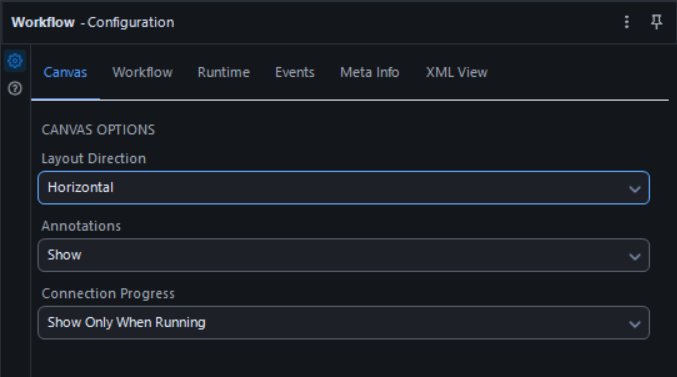
Le schede del flusso di lavoro (e i pulsanti e le icone associati) nella parte superiore dell'area di disegno del flusso di lavoro sono compatibili con la modalità scura.
L'area di disegno del flusso di lavoro di Designer non è inclusa nella release beta della modalità scura. Tuttavia, come per le versioni precedenti, puoi continuare a personalizzare il colore di sfondo dell'area di disegno tramite la scheda Area di disegno in Impostazioni utente .
Tieni presente che le icone degli strumenti sono ottimizzate sia per la modalità chiara sia per quella scura. Se utilizzi la modalità scura con un'area di disegno con sfondo chiaro (o la modalità chiara con un'area di disegno scura), alcune icone degli strumenti potrebbero risultare invisibili quando le posizioni sull'area di disegno. Per evitare che ciò accada, personalizza il colore dell'area di disegno in modo che corrisponda al tema di Designer.
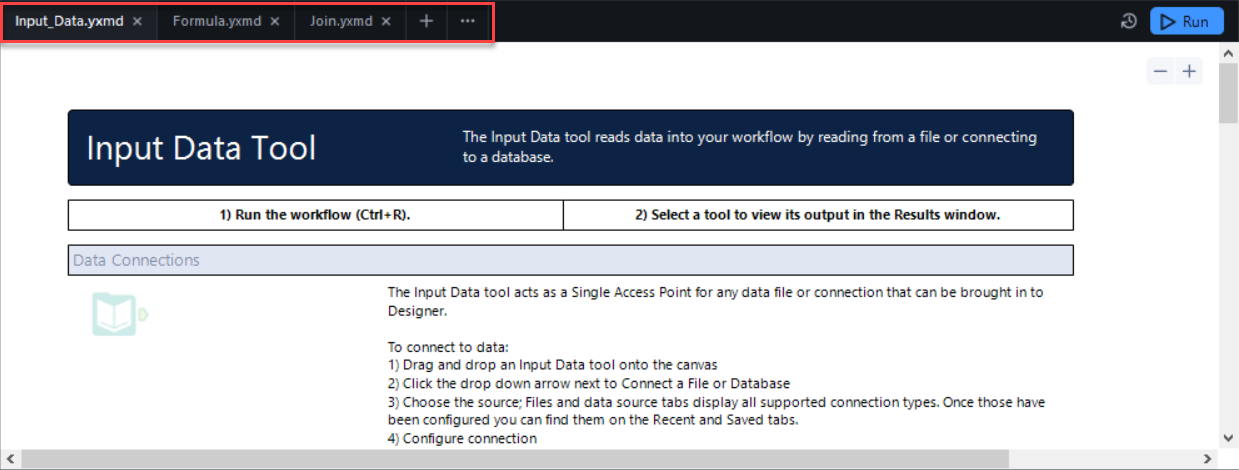
La finestra Risultati , in cui puoi visualizzare i dati che attraversano il flusso di lavoro e interagire con gli stessi, è compatibile con la modalità scura.
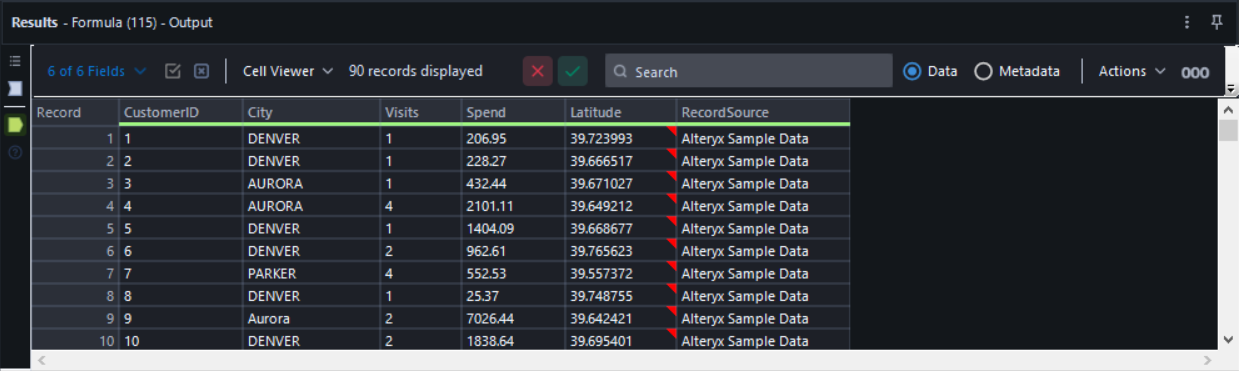
La finestra Impostazioni utente e le schede associate sono compatibili con la modalità scura, ad eccezione della barra del titolo della finestra.
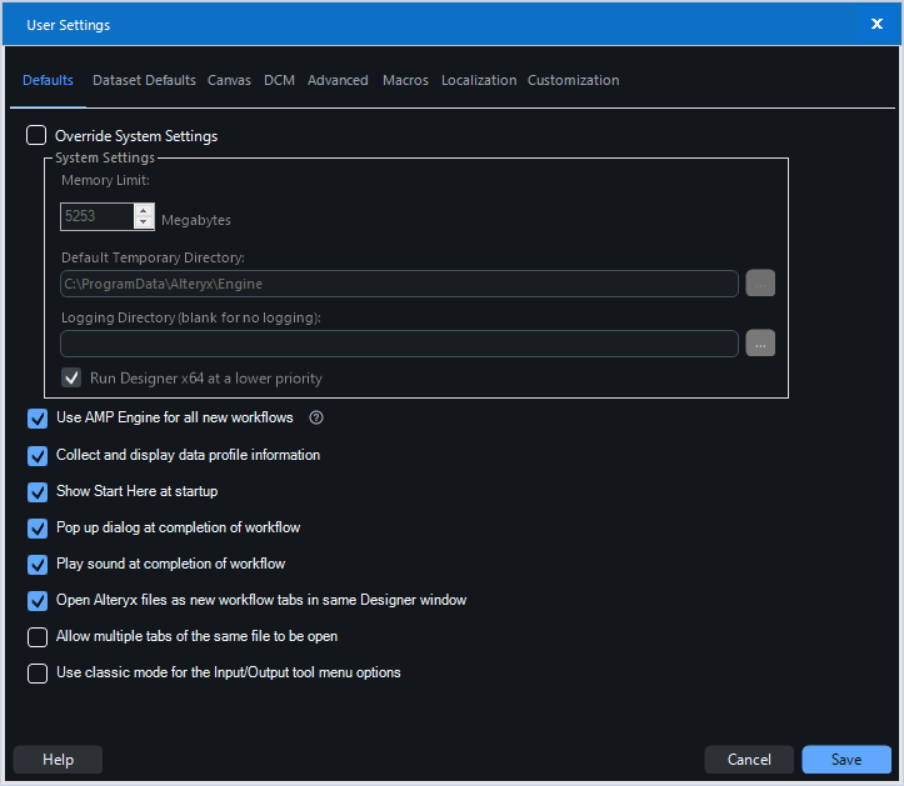
La finestra Trova Sostituisci è compatibile con la modalità scura.